Se componi spesso documenti in Pages sul Mac, è importante sapere come lavorare con intestazioni e piè di pagina. Potresti scrivere un saggio per la classe, creare un manuale per il lavoro o creare capitoli per un libro. Ognuno di questi tipi di documenti, e molti altri, possono trarre vantaggio da intestazioni e piè di pagina. Puoi inserire date, numeri di pagina, il tuo nome, la tua azienda e dettagli simili che vengono trasferiti automaticamente su tutte le pagine.
Se non conosci queste sezioni in Pages, siamo qui per aiutarti. Ecco come lavorare con intestazioni e piè di pagina in Pages su Mac.
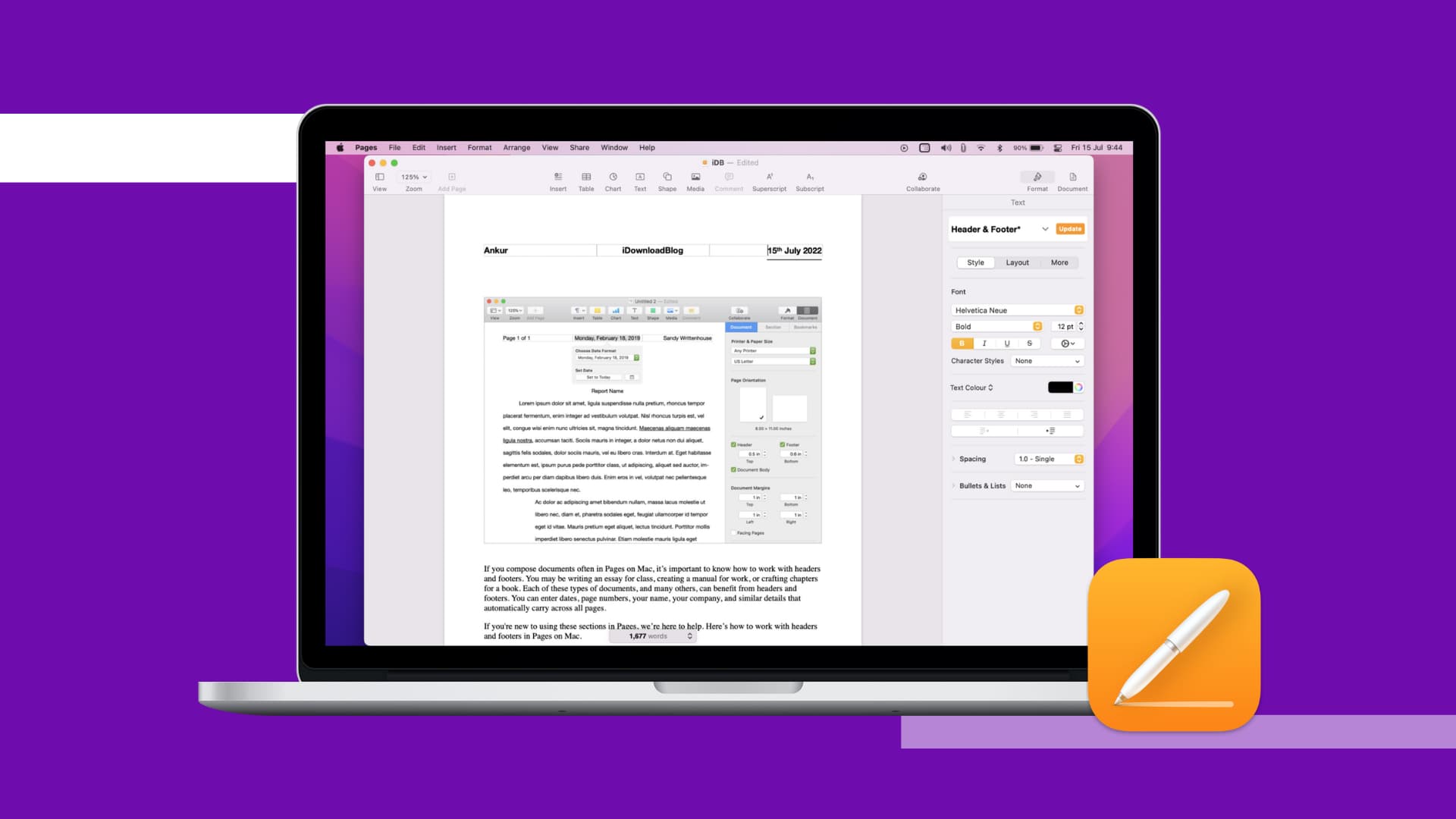
Accesso alle intestazioni e ai piè di pagina
Con un documento aperto in Pages, puoi accedere facilmente alle intestazioni e ai piè di pagina.
Sposta il mouse nella parte superiore di una pagina e vedrai l’intestazione o fino in fondo per vedere il piè di pagina. Se ancora non ne vedi uno o entrambi, fai clic su Documento pulsante in alto a destra nella barra dei menu. Selezionare le caselle di controllo per Intestazione e Piè di pagina e opzionalmente regolare le loro dimensioni.
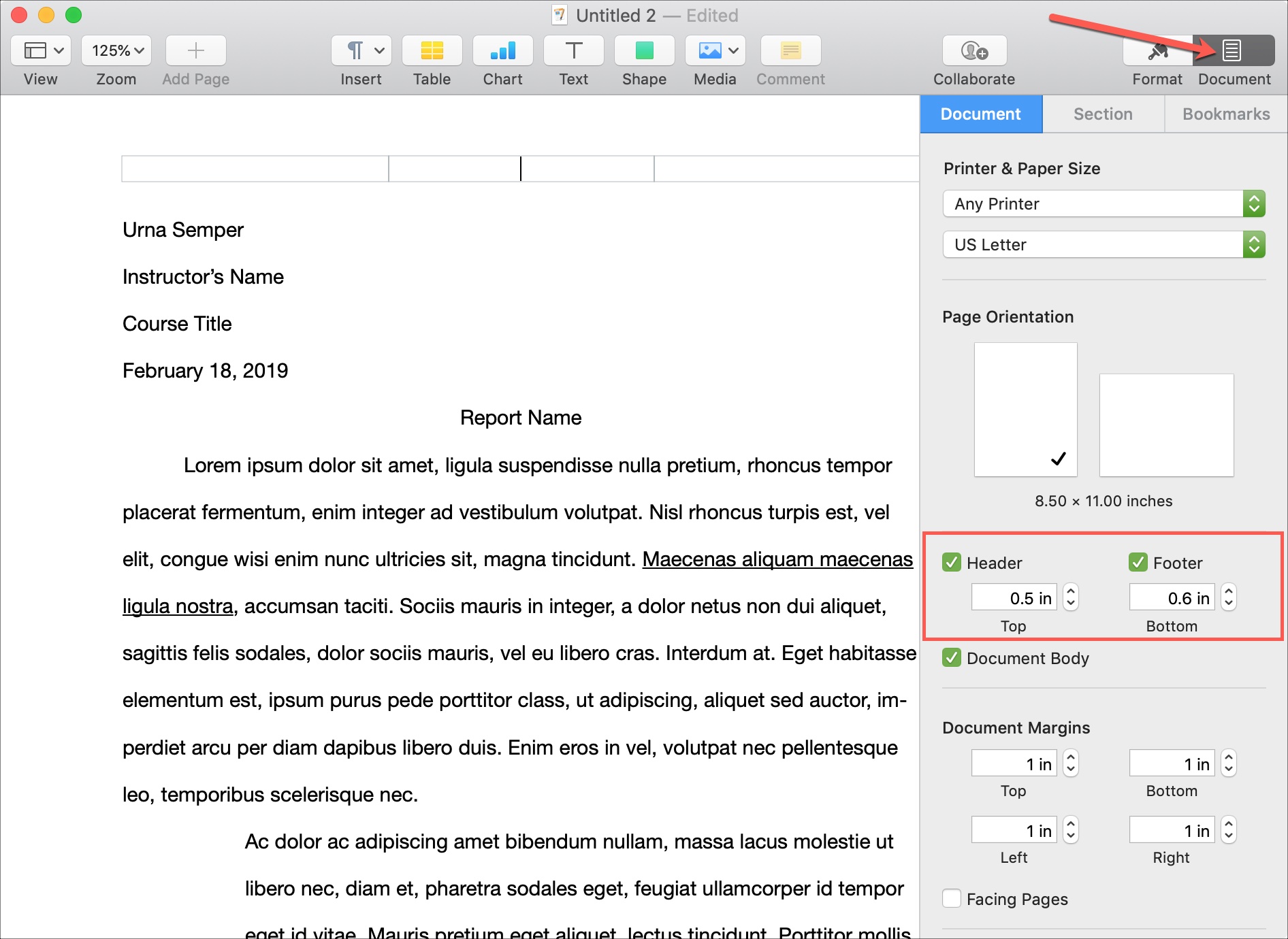
Ora, fai clic sull’intestazione o sul piè di pagina per formattarlo e inserire i tuoi dettagli.
Formattazione di intestazioni e piè di pagina
Il modo più semplice per formattare qualsiasi parte di un documento di Pages è con la barra laterale. Clicca il Formato pulsante in alto a destra della barra degli strumenti per aprirlo.
Vedrai quindi che sei nella sezione Intestazione e piè di pagina. È possibile regolare lo stile, la dimensione, il formato e il colore del carattere, nonché l’allineamento, la spaziatura, i punti elenco e gli elenchi.
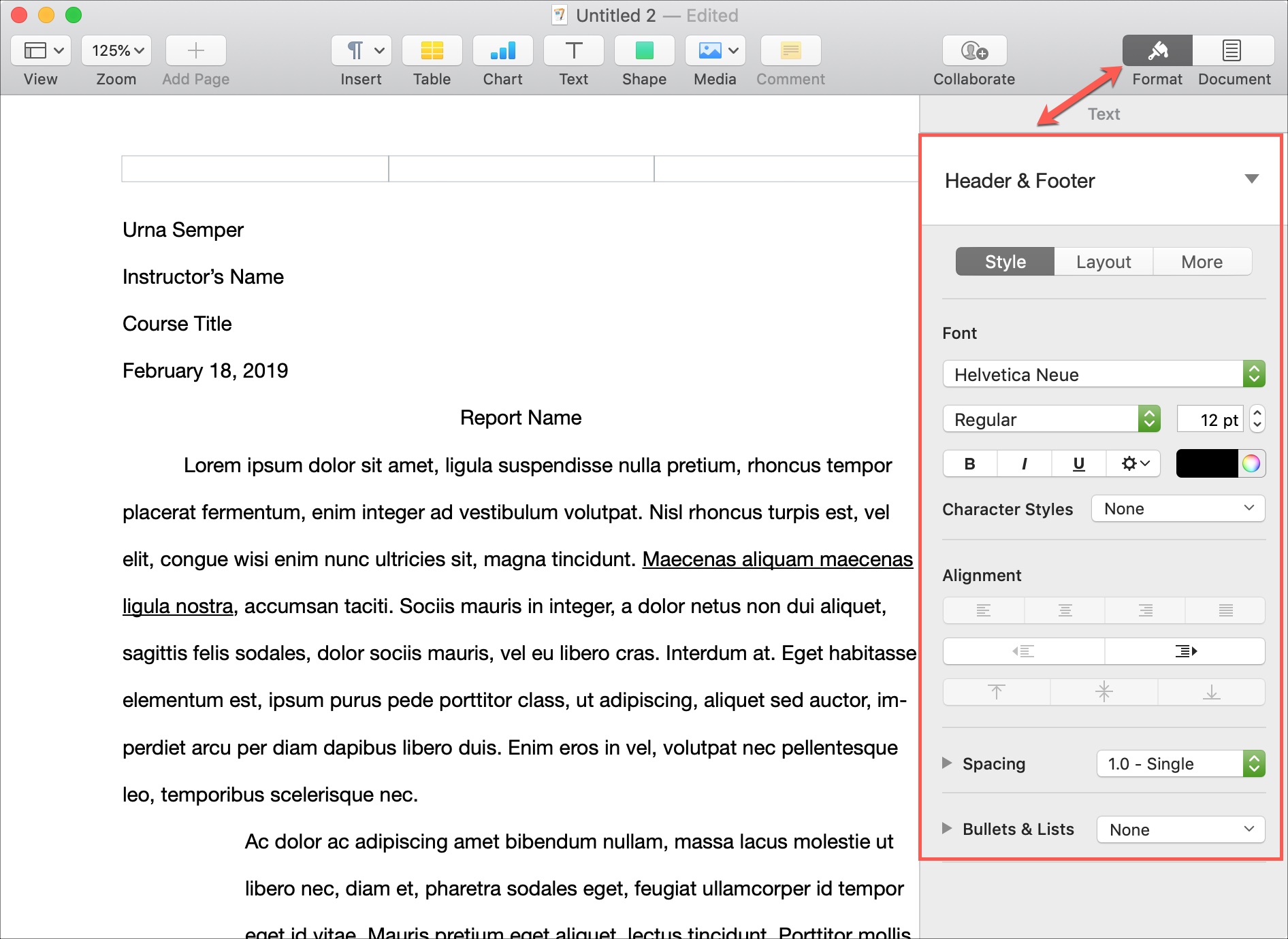
Inserimento di dettagli nelle intestazioni e nei piè di pagina
Hai tre sezioni nell’intestazione e tre nel piè di pagina. Fare clic all’interno di una delle sezioni in cui si desidera aggiungere i dettagli.
Aggiungi i tuoi dati: per aggiungere il tuo nome, nome dell’azienda, nome della scuola, materia o qualcosa del genere, puoi semplicemente digitarlo nella sezione dell’intestazione o del piè di pagina dove lo desideri.
Conteggio pagine: per aggiungere un numero di pagine, fare clic su Inserire dalla barra dei menu o dal Pulsante Inserisci nella tua barra degli strumenti. Quindi, seleziona Conteggio pagine.
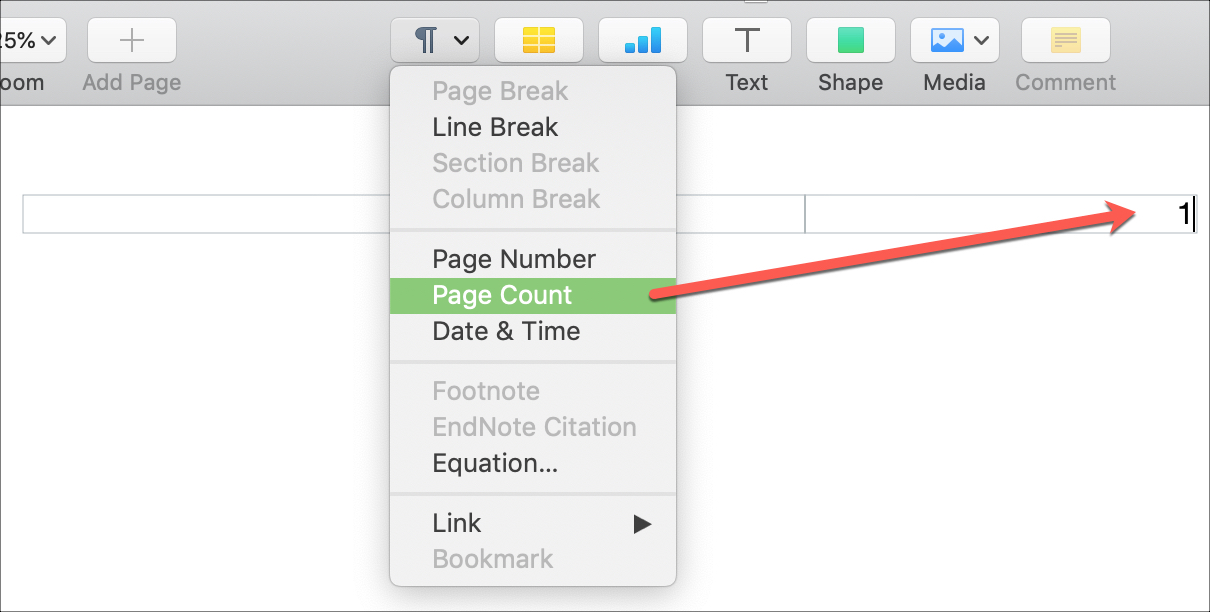
Numeri di pagina: Noterai che quando fai clic per la prima volta sull’intestazione o sul piè di pagina, hai un’opzione per inserire i numeri di pagina con il Inserisci il numero di pagina menù popup. Lì puoi selezionare la formattazione per i tuoi numeri di pagina.
Vedrai il popup solo se non hai aggiunto i numeri di pagina in altre parti del documento. Se non lo vedi, puoi selezionare Numero di pagina dal Inserire menù.
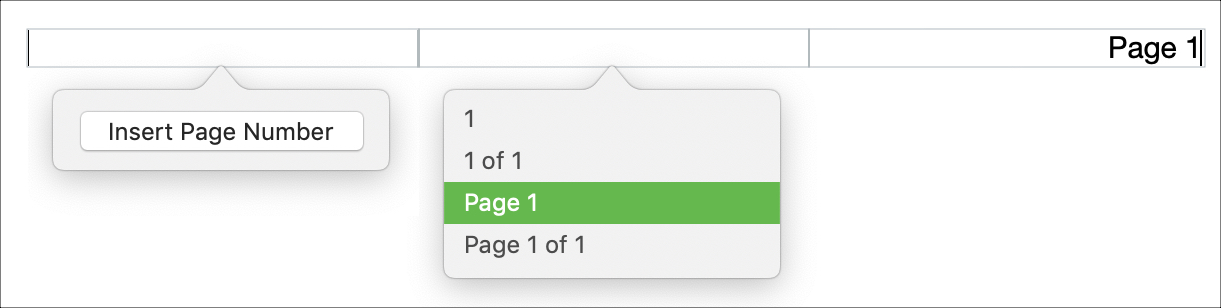
Data e ora: Se aggiungi Appuntamento dal Inserire menu, puoi anche regolarne la formattazione. Innanzitutto, aggiungilo e quindi fai clic su di esso. Nella finestra pop-up, apri il Scegli Formato data menu a discesa e selezionare un formato. Per impostazione predefinita, verrà aggiunta la data corrente, ma puoi scegliere una data specifica facendo clic su Pulsante Calendario sotto Seleziona Data.
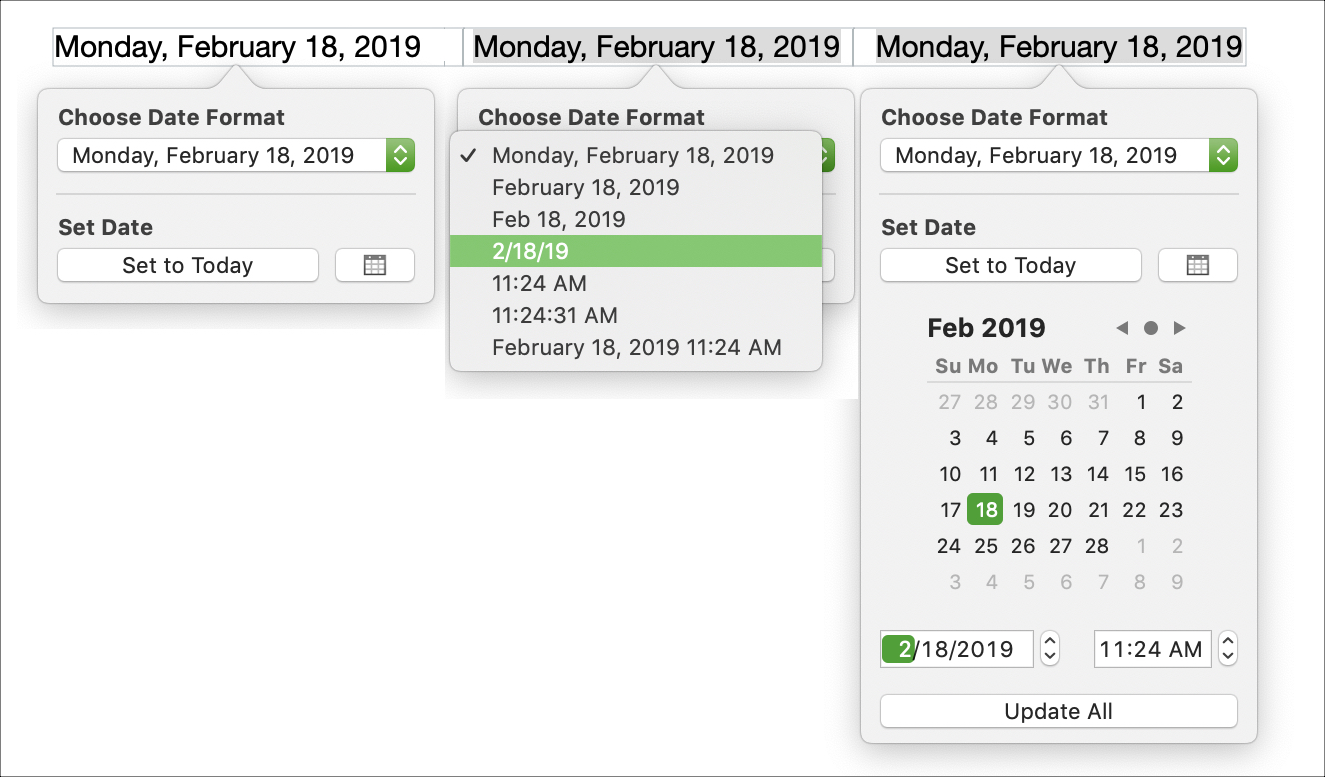
Come puoi vedere, aggiungere e formattare intestazioni e piè di pagina in Pages su Mac è semplicissimo. Si spera che questo ti aiuti con il tuo prossimo documento.
Per ulteriore assistenza con Pages, dai un’occhiata a:

